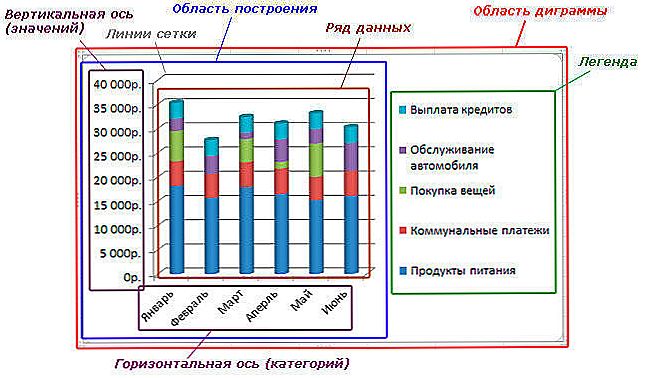WiFi smerovač D-Link DIR-615
Dnes budeme hovoriť o tom, ako konfigurovať WiFi smerovač DIR-615 pracovať s Beeline. Tento smerovač je pravdepodobne druhý najpopulárnejší po známom DIR-300 a nemôžeme ho obísť.
Prvým krokom je prepojenie kábla poskytovateľa (v našom prípade je to Beeline) s príslušným konektorom na zadnej strane zariadenia (je podpísaný internetom alebo WAN). Okrem toho je potrebné pripojiť zariadenie DIR-615 k počítaču, na ktorom vykonáme všetky nasledujúce kroky na konfigurovanie smerovača. Najlepšie je to pomocou dodaného kábla, ktorého jeden koniec musí byť pripojený ku ktorémukoľvek konektoru LAN na smerovači, druhý k sieťovú kartu vášho počítača. Potom pripojte napájací kábel k zariadeniu a zapnite ho. Treba poznamenať, že po pripojení napájacieho zdroja môže zaťaženie smerovača trvať jednu alebo dve minúty - nebojte sa, ak sa stránka, na ktorú je potrebné vykonať nastavenie, neotvorí okamžite. Ak ste vybrali router od niekoho, kto ste vedeli alebo si kúpili použitý, je najlepšie ho priblížiť k továrenským nastaveniam. Ak to zapnete, stlačte a podržte tlačidlo RESET (skryté v zadnom otvore) po dobu 5-10 minút.
Prejdite na nastavenie
Po vykonaní všetkých vyššie uvedených operácií môžete prejsť priamo do konfigurácie routeru D-Link DIR 615. Ak chcete to urobiť, spustite niektorý z internetových prehliadačov (program, ktorý zvyčajne používate na prístup na Internet) a zadajte do adresového riadka: 192.168.0.1, stlačte kláves Enter. Mala by sa zobraziť ďalšia stránka. (ak máte firmvér D-Link DIR-615 K1 a pri zadávaní zadanej adresy nie je oranžový, ale modrý dizajn, potom Tento pokyn vám vyhovuje):
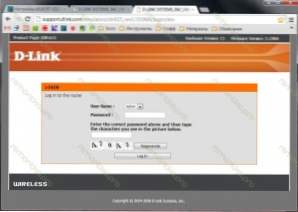
Žiadosť o prihlásenie a heslo DIR-615 (klikni pre zväčšenie)
Predvolené prihlasovacie meno pre DIR-615 je admin, heslo je prázdne pole, tzn. to nie je. Po jeho zadaní sa ocitnete na stránke nastavenia internetového pripojenia smerovača D-Link DIR-615. Kliknite na spodnú časť dvoch tlačidiel - Manuálne nastavenie pripojenia k internetu.
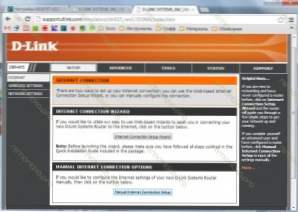
Zvoľte "konfigurovať manuálne"
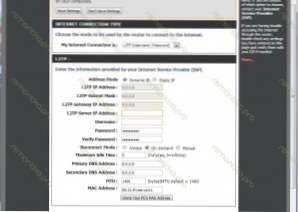
Nastavenie pripojenia na internet Beeline (kliknite pre zväčšenie)
Na ďalšej stránke musíme nakonfigurovať typ pripojenia k internetu a špecifikovať všetky parametre pripojenia pre Beeline, ktoré robíme. V poli "Moje internetové pripojenie je" vyberieme L2TP (duálny prístup) av poli "IP adresa servera L2TP" zadáme adresu servera L2TP Beeline - tp.internet.beeline.ru. V Meno a Heslo musíte zadať meno používateľa (Prihlásenie) a heslo, ktoré vám poskytne Beeline, v Reconnect Mode vyberte Vždy, všetky ostatné parametre by sa nemali meniť. Kliknite na položku Uložiť nastavenia (tlačidlo sa nachádza v hornej časti).Potom smerovač DIR-615 automaticky vytvorí internetové pripojenie od spoločnosti Beeline, mali by sme nakonfigurovať bezdrôtové nastavenia tak, aby ich susedia nemohli používať (aj keď si nemusíte ľutovať, čo môže významne ovplyvniť rýchlosť a kvalitu bezdrôtového internetu doma).
Konfigurácia WiFi v DIR-615
V ponuke vľavo vyberte položku Nastavenia bezdrôtového pripojenia a na zobrazenej stránke je nižšia položka manuálne nastavenie bezdrôtového pripojenia (alebo manuálna konfigurácia bezdrôtového pripojenia).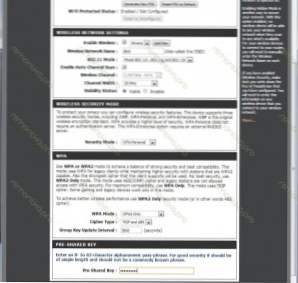
Nakonfigurujte prístupový bod WiFi v D-Link DIR-615
V položke Názov bezdrôtovej siete zadajte požadovaný názov bezdrôtovej siete alebo SSID - neexistujú žiadne špeciálne požiadavky na názov prístupového bodu - zadajte čokoľvek latinkou. Ďalej prejdite na nastavenia zabezpečenia prístupového bodu - režim bezdrôtového zabezpečenia. Najlepšie je vybrať nasledujúce nastavenia: Bezpečnostný režim - WPA-Personal, WPA-Mode - WPA2. Ďalej zadajte požadované heslo na pripojenie k vášmu prístupovému bodu WiFi - najmenej 8 znakov (latinské písmená a arabské čísla). Kliknite na tlačidlo Uložiť (tlačidlo Uložiť je v hornej časti).Je hotovo. Môžete sa pokúsiť pripojiť k internetu pomocou tabletu, smartfónu alebo prenosného počítača pomocou WiFi - všetko by malo fungovať.
Možné problémy pri nastavení DIR-615
Keď zadáte adresu 192.168.0.1, nič sa neotvorí - prehliadač po veľa úvahách oznamuje, že stránka sa nedá zobraziť. V tomto prípade skontrolujte nastavenia pripojenia do miestnej oblasti a najmä vlastnosti protokolu IPV4 - uistite sa, že je tam nastavená: získajte IP adresu a adresy DNS automaticky.
Niektoré z zariadení nevidia prístupový bod WiFi. Skúste zmeniť režim 802.11 na stránke s nastaveniami bezdrôtového pripojenia - od zmiešaných po 802.11 b / g.
Ak narazíte na iné problémy s nastavením tohto smerovača pre spoločnosť Beeline alebo iného poskytovateľa - odhláste sa do komentárov a určite odpoviem. Možno nie veľmi rýchlo, ale tak či onak, môže pomôcť niekomu v budúcnosti.